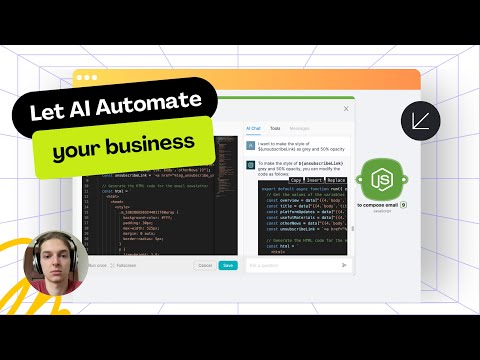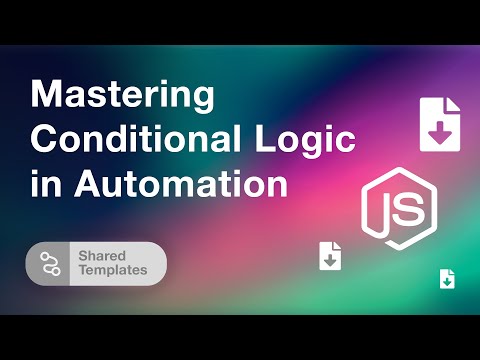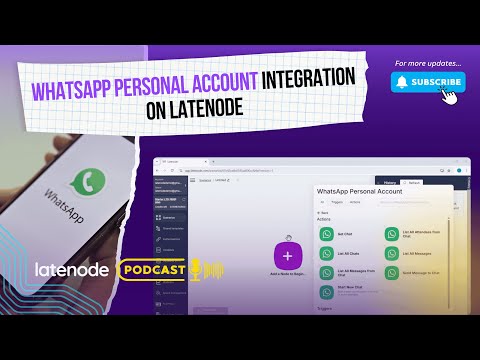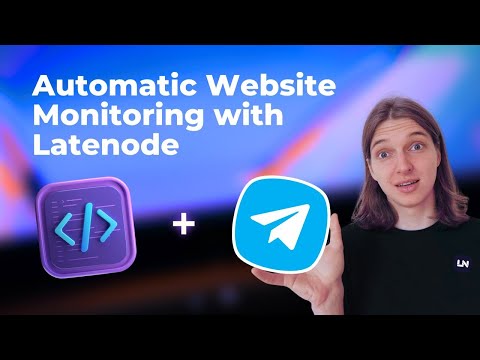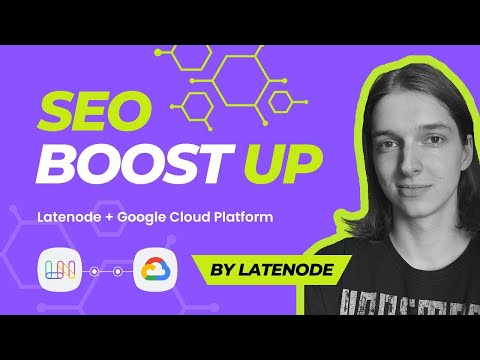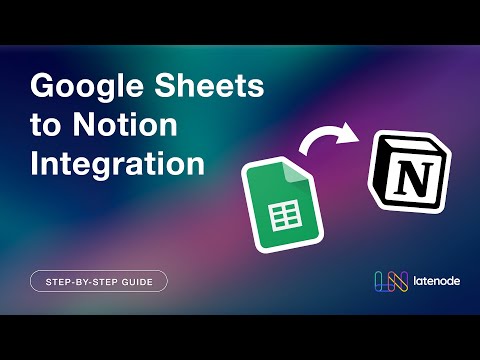Cómo crear un chatbot de Slack con IA: guía paso a paso
Introducción
Bienvenido a nuestra guía detallada sobre cómo crear un chatbot de Slack con IA. Este tutorial te guía a través del proceso, desde la configuración inicial hasta la implementación. Al final, tendrás un Slackbot completamente funcional que puede interactuar con los usuarios de forma inteligente.
Configurando tu Slackbot
Paso 1: Crea un escenario en blanco
Comienza creando un nuevo escenario en blanco. Este será el fundamento de tu proyecto de Slackbot. A continuación te indicamos cómo hacerlo:
- Abra su entorno de desarrollo y cree un nuevo escenario.
- Asegúrese de que este escenario será responsable de recibir y responder los mensajes.
- Prepárese para configurar la interacción con Slack.
Paso 2: Configurar la API de Slack
Vaya a la API de Slack y siga estos pasos:
- Vaya a api.slack.com.
- Crea una nueva aplicación desde cero y dale un nombre. Por ejemplo, llámala "Navi" si eres fanático de Zelda.
- Configure su aplicación habilitando la funcionalidad del bot.
Paso 3: Configurar los ámbitos de los bots
Tu bot necesitará permisos específicos, conocidos como ámbitos. Agrega los siguientes ámbitos para permitir que tu bot lea y escriba mensajes, entre otras funciones:
- app_mentions:leer
- canales: historia
- reacciones:leer
- archivos:leer
- archivos:escribir
- chat: escribir
Instale su aplicación en su espacio de trabajo de Slack y anote el token OAuth.
Paso 4: Configurar variables de entorno
Guarde el token OAuth como una variable global en su entorno de desarrollo para acceder fácilmente a él más tarde:
na'vi_slackbotConstruyendo lógica de interacción
Paso 1: Configuración del webhook
Configura una URL de webhook para recibir eventos de Slack. A continuación, te indicamos cómo hacerlo:
- Vaya a la sección Suscripciones a eventos en la configuración de su aplicación Slack.
- Habilite eventos y agregue la URL de su webhook como URL de solicitud.
- Configure suscripciones a eventos para `app_mention` y otros eventos deseados.
Paso 2: Manejo de la verificación
Cuando Slack envía un desafío de verificación, tu webhook debe responderlo. Configura tu webhook para que responda con el token de desafío para completar el proceso de verificación.
Paso 3: Filtrar eventos
Implemente el filtrado para garantizar que solo los eventos relevantes, como `app_mention`, activen acciones adicionales:
if(event.type === 'app_mention') {
// Respond to mentions
}
Paso 4: Responder a los mensajes
Configura solicitudes HTTP para obtener el historial de conversaciones y agregar reacciones a los mensajes. Usa la API de Slack para obtener el contexto completo del hilo:
GET https://slack.com/api/conversations.replies?channel={channel}×tamp={ts}
Formatee los mensajes para que coincidan con los requisitos de la API de ChatGPT:
[{
role: 'user',
content: 'Hello!'
},
{
role: 'assistant',
content: 'Hi there!'
}]
Integrando IA
Paso 1: Configurar ChatGPT
Prepare el historial de mensajes y conversaciones de su sistema. Conéctese a la API de ChatGPT y envíe los datos formateados del hilo:
POST https://api.openai.com/v1/chat/completions
Incluya su clave API y envíe el historial de conversaciones como un objeto JSON.
Paso 2: Procesar la respuesta de la IA
Analiza la respuesta de la IA y prepárala para Slack. Ocúpate de cualquier formato o etiqueta de mención que sea necesario antes de enviarla de vuelta a Slack:
POST https://slack.com/api/chat.postMessage
Mejorando tu bot
Paso 1: Agregar emojis
Sube emojis personalizados a Slack y úsalos en tus respuestas para darles un toque más llamativo. Configura bloques para crear mensajes más interactivos y visualmente atractivos.
Paso 2: Agregar accesos directos y comandos
Habilite la interactividad y los accesos directos en su aplicación Slack para proporcionar funcionalidad adicional:
- Agregue comandos de barra para acciones específicas, como generar imágenes o configurar recordatorios.
- Agregue accesos directos para ejecutar flujos de trabajo específicos con un clic derecho.
Conclusión
Si sigues estos pasos, puedes crear un chatbot de Slack con IA para mejorar tu entorno de trabajo o de comunidad. Personalízalo aún más para que se ajuste a tus necesidades específicas.
Si te resultó útil esta guía, ¡no olvides darle Me gusta y suscribirte para obtener más tutoriales!